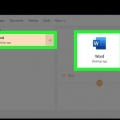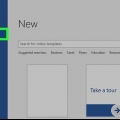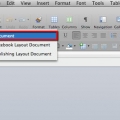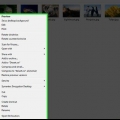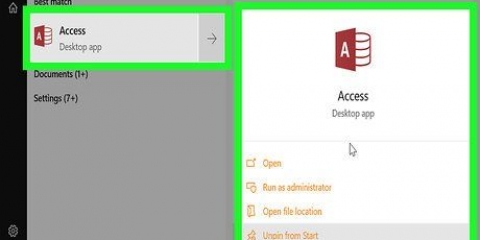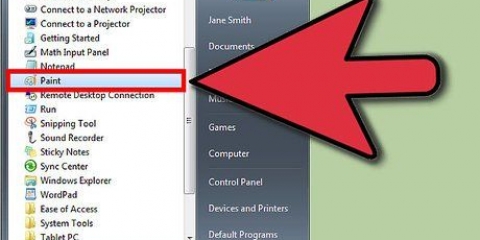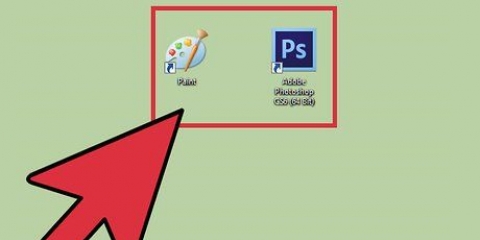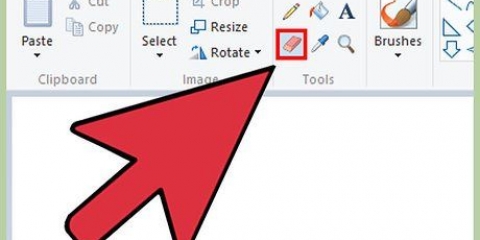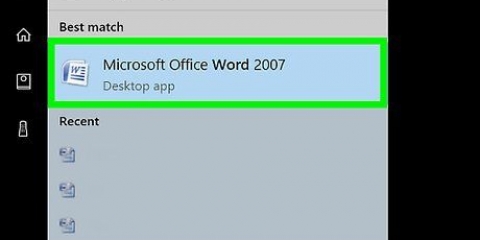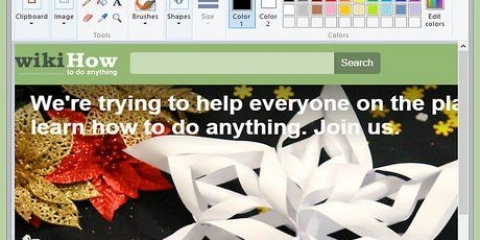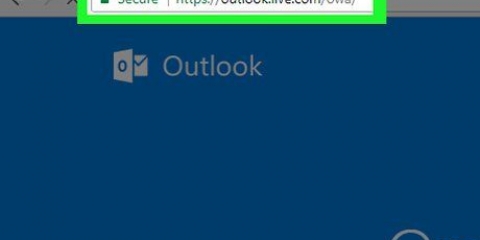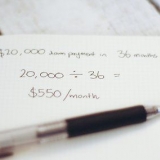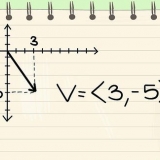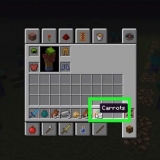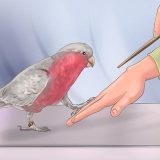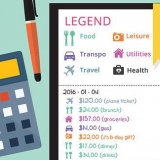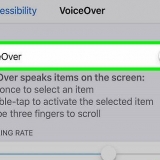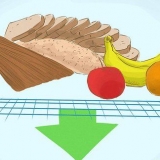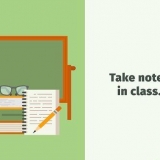Klicka på fliken Staty högst upp i fönstret. Markera rutan "Gridlinjer" i "Visa eller dölj"-sektionen i verktygsfältet. Klicka på det Start-fliken för att återgå till huvudskärmen för Paint.






Klicka på Fil. sväva ovanför Spara och klicka sedan Andra format i utdragningsmenyn. Ge din ikon ett namn följt av tillägget .ikon (Till exempel skulle en Word-ikon med namnet "Word Alternative" vara "Word Alternative".vara ico`). Klicka på rutan "Spara som" och klicka sedan 256-färgs bitmapp. Välj en lagringsplats till vänster i fönstret. Klicka på Spara och klicka OK när du uppmanas.
Gå till http://icoconvert.se/ i din dators webbläsare. Klicka på Välj FIL. Välj jpg-filen du skapade och klicka Öppen. Klicka på Ladda upp. Beskär bilden efter behov, scrolla ner och klicka Välj ingen. Scrolla hela vägen ner och klicka Konvertera ICO. Klicka på länken Ladda ner din(a) ikon(er) när den dyker upp.

Lyckligtvis kan du använda ICO Convert för att konvertera din bild med en transparent bakgrund till en mer tillfredsställande ikonfil. 

Till skillnad från Microsoft Paint är Paint 3D endast tillgängligt på Windows 10-datorer. Paint 3D introducerades först med Windows 10 Creator`s Update våren 2017. Om du inte har Paint 3D måste du uppdatera Windows 10 innan du fortsätter.



Klicka på rullgardinsmenyn "Procent" (om pixlar inte redan finns med i listan) och klicka Pixlar i den resulterande menyn. Ersätt värdet i rutan `Bredd` med 32. Ersätt värdet i rutan `Höjd` med 32.








Gå till webbplatsen http://icoconvert.se/ med din webbläsare. Klicka på Välj FIL. Välj din PNG och klicka Öppen. Klicka på Ladda upp. Beskär din bild om det behövs, scrolla sedan ned och klicka Välj ingen. Scrolla hela vägen ner och klicka Konvertera ICO. Klicka på länken Ladda ner din(a) ikon(er) när den dyker upp.
Skapa en ikon i microsoft paint
Denna handledning kommer att lära dig hur du skapar en Windows-ikonfil med både Microsoft Paint och Paint 3D i Windows 10. Samtidigt som att skapa en ikon i klassiska Microsoft Paint har vissa begränsningar, kan du använda Paint 3D för att skapa mer komplexa ikoner om du behöver.
Steg
Metod 1 av 2: Använda Paint

1. Förstå begränsningarna för Microsoft Paint. Tyvärr kan du inte använda Paint för att skapa en genomskinlig bild -- eftersom ikoner vanligtvis är delvis genomskinliga så att skrivbordet kan visas bakom dem, betyder det att din bild blir både fyrkantig och kommer att använda andra färger i slutprodukten än den du använde skapade ikonen.
- När du använder Microsoft Paint för att skapa en ikon är det bäst att hålla sig till svart och vitt, eftersom andra färger kanske inte ser bra ut i slutprodukten.
- En lösning på transparensproblemet är att spara ditt Paint-projekt som en bild (istället för en ikon) och sedan använda en onlinekonverterare för att konvertera bilden till en ikon.

2. Öppna Start
. Klicka på Windows-logotypen i det nedre vänstra hörnet av skärmen.
3. Öppna Paint. typ måla och klicka sedan måla högst upp i Start-menyn. Detta öppnar Microsoft Paint-programmet i ett nytt fönster.

4. Aktivera rutnät. Detta gör det lättare att rita din ikon:

5. Klicka påÄndra storlek. Det finns i verktygsfältet överst i Paint-fönstret. Detta kommer att få upp ett popup-fönster.

6. Markera rutan "Pixlar". Det är högst upp i popup-fönstret.

7. Markera "Behåll bildförhållande". Detta är mitt i fönstret. Om din tidigare dukstorlek inte var fyrkantig kan du avmarkera rutan för att skapa en ny dukstorlek som är lika lång på alla sidor.

8. Ställ in dukens storlek till 32 gånger 32. typ 32 i rutan `Horisontell`. Skriv sedan {32 i rutan `Vertikal` och klicka OK längst ner i fönstret.

9. Zooma in så långt som möjligt. Eftersom 32-by-32-duken är för liten för att arbeta på, klicka på den sju gånger +-rita i det nedre högra hörnet av Paint-fönstret. Med denna zoomar du in helt på duken.

10. Rita din ikon. Välj en färg i det övre högra hörnet av fönstret, klicka och dra sedan över duken för att skapa din ikon.
Om det behövs kan du ändra penselstorleken genom att klicka på linjebredd-alternativet i verktygsfältet och klicka sedan på lämplig tjocklek i rullgardinsmenyn.

11. Spara din ikon. Klicka på för att konvertera ikonen senare Fil > Spara. Välj en lagringsplats och klickaSpara. Om du vill spara bilden som en ikonfil, gör följande:

12. Konvertera en bildfil till en ikon. Om du sparade Paint-bilden som en bildfil (exempel: som en PNG eller en JPEG), kan du konvertera den till en ikon med hjälp av ICO Converts gratis onlinekonverterare:

13. Använd din anpassade ikon som genväg. När du har sparat ikonen kan du tilldela den till en genväg på din dator.
Metod 2 av 2: Använd Paint 3D

1. Förstå begränsningarna för Paint 3D. Till skillnad från klassiska Microsoft Paint låter Paint 3D dig skapa din bild på en genomskinlig bakgrund – men du kan inte skapa en ikonfil direkt från Paint 3D.

2. Öppna Start
. Klicka på Windows-logotypen i det nedre vänstra hörnet av skärmen.
3. Öppna Paint 3D. typ måla 3d och klicka Måla 3D högst upp i Start-menyn.

4. Klicka påNy. Detta finns i menyn högst upp i fönstret.

5. Klicka på knappen "Canvas". Denna rutaformade ikon finns i det övre högra hörnet av fönstret. Detta öppnar en sidofält på höger sida av fönstret.

6. Klicka på den vita omkopplaren "Transparent canvas"
. Omkopplaren blir blå, vilket indikerar att din duk nu är genomskinlig. Om den här omkopplaren är blå är din arbetsyta redan genomskinlig.

7. Justera storleken på duken. Gör följande på höger sida av fönstret:

8. Zooma in. Klicka och dra skjutreglaget längst upp till höger på sidan tills duken är tillräckligt stor för att arbeta på.

9. Rita din ikon. Klicka på den borstformade fliken "Borstar" högst upp i fönstret, välj sedan en pensel, välj en färg, ändra storlek på penseln om det behövs, och klicka och dra för att rita på duken.

10. Klicka på ikonen "Meny". Denna mappformade ikon finns i det övre vänstra hörnet av fönstret.

11. Klicka påSpara som. Detta är i huvudfönstret. Detta öppnar ett "Spara som"-fönster.

12. Namnge din ikon,. Skriv ett namn för din ikon i textrutan "Filnamn".

13. Se till att filformatet är korrekt. Rutan "Spara som:" ska innehålla "2D - PNG (*.jpg)` stå. Om inte, klicka på rutan "Spara som:" och sedan 2D - PNG (*.jpg) i rullgardinsmenyn.

14. Välj en lagringsplats. Klicka på en mapp (t.ex., skrivbordet) på vänster sida av fönstret.

15. Klicka påSpara. Det är i det nedre högra hörnet av fönstret. Om du gör detta sparas ditt projekt som en PNG med en transparent bakgrund.

16. Konvertera bildfilen till en ikon. Eftersom din sparade PNG-fil inte kan användas som en ikon, kan du konvertera den till en ikonfil via en gratis webbplats:

17. Använd din ikon som en genväg. När du har sparat ikonen kan du tilldela den till en genväg på din dator.
Tips
De flesta Windows-ikoner använder "transparens" – detta gör att du kan se skrivbordet bakom ikondelar.
Varningar
- Tyvärr är det omöjligt att skapa en transparent ikonfil med Paint.
"Skapa en ikon i microsoft paint"
Оцените, пожалуйста статью